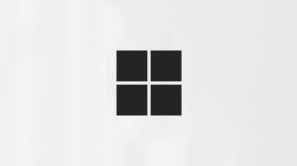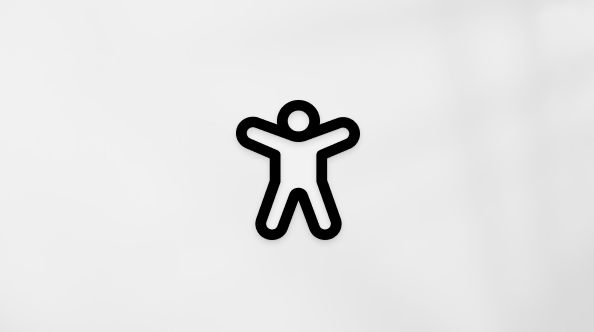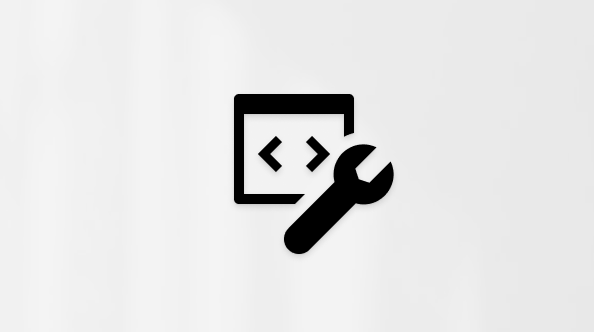Sappiamo tutti che la digitazione a volte può essere frustrante: affrontare errori di digitazione, parole lunghe e l'inevitabile correzione automatica fallisce. Abbiamo messo insieme questa pratica guida per aiutarti a configurare Microsoft SwiftKey e a lavorare senza problemi.
1 - Personalizzazione Microsoft SwiftKey
Uno dei nostri suggerimenti principali per Microsoft SwiftKey lavorare per te è conoscere a fondo la barra degli strumenti e le impostazioni, ad esempio il centro di comando.
Barra degli strumenti
La barra degli strumenti è progettata per essere la sede di tutti i contenuti e le funzionalità usate più di frequente.
La barra degli strumenti è facilmente accessibile dalla tastiera SwiftKey. Basta toccare l'icona a sinistra della barra di completamento per aprire o espandere la barra degli strumenti.
Per informazioni più dettagliate sulla barra degli strumenti, vedere questo articolo.
Impostazioni SwiftKey
Molte delle impostazioni che verranno usate quotidianamente sono disponibili nella barra degli strumenti. Per un controllo completo, tuttavia, è consigliabile aprire il Microsoft SwiftKey impostazioni corretto.
Dalla barra degli strumenti:
-
Tocca i tre puntini ... quindi l'icona "Impostazioni".
Oppure:
-
Apri l'app Microsoft SwiftKey direttamente dal dispositivo.
All'interno di queste impostazioni, sarai in grado di ottimizzare Microsoft SwiftKey e anche configurare elementi come Language Pack/layout, opzioni audio/vibrazioni e le preferenze di correzione del testo.
2 - Lingue
Microsoft SwiftKey supporta oltre 700 lingue, quindi, anche se ne parli più di una, c'è una buona probabilità che noi la supportiamo! Inoltre, puoi digitare fino a cinque lingue contemporaneamente, quindi questo significa meno frustrazioni e più tempo trascorso a digitare per le persone che ami.
Download/abilitazione di lingue
Prima di tutto, dove scaricare e abilitare le lingue?
-
Aprire l'app Microsoft SwiftKey: Toccare "Lingue"
-
Dalla barra degli strumenti: tocca i tre puntini ... > seleziona l'icona "Layout" > tocca l'icona "Globo"
Verrà visualizzato un lungo elenco di lingue disponibili. Tocca una lingua per scaricarla.
Tutte le lingue scaricate verranno abilitate per impostazione predefinita (fino a un massimo di cinque contemporaneamente). Avrai anche la possibilità di cambiare il layout di tastiera nel modo che desideri.
Per altre informazioni: Quali lingue sono attualmente supportate per Microsoft SwiftKey in Android?
Impostazione del layout della lingua
Può essere che si voglia digitare in tedesco, ma con un layout di tastiera QWERTY o in inglese con un layout QWERTZ.
Dopo aver scaricato un Language Pack, toccare la casella sotto per visualizzare un elenco di layout disponibili e scegliere quello desiderato. In alternativa, toccare l'icona "Layout" disponibile espandendo la barra degli strumenti.
Per saperne di più: Ricerca per categorie cambiare il layout di tastiera (ad esempio QWERTY in AZERTY)?
3 - Personalizzazione e backup delle parole
Il turbo carica il tuo SwiftKey esperienza sin dall'inizio con un account Microsoft SwiftKey.
account Microsoft SwiftKey
L'account Microsoft SwiftKey è un servizio di consenso esplicito gratuito che migliora Microsoft SwiftKey tastiera sfruttando la potenza del cloud. Come parte di questo, è possibile:
-
Personalizza immediatamente le tue previsioni per te, consentendo a Microsoft SwiftKey di imparare dal modo in cui digiti su una serie di social network (tra cui Facebook e Twitter).
-
Archivia in modo sicuro le parole più usate e sincronizzale in tutti i tuoi dispositivi (non perdere mai più le parole apprese).
Tutto quello che serve per eseguire questa magia è quello di:
-
Creare un Microsoft SwiftKey Account aprendo l'app dal dispositivo.
-
Verificare che l'opzione "Backup & sincronizzazione" sia abilitata.
Privacy e sicurezza dei dati
Per te è importante sapere che prendiamo molto sul serio la privacy e la sicurezza dei dati. L'account Microsoft SwiftKey è un servizio di consenso esplicito, sicuro e crittografato che offre il pieno controllo sui dati. La nostra solida informativa sulla privacy spiega e protegge i tuoi diritti e la tua privacy.
Per ulteriori informazioni generali sull'account Microsoft SwiftKey, la personalizzazione e il backup & Sync, continua qui.
4 - Personalizzazione della tastiera
Microsoft SwiftKey offre molte opzioni per quanto riguarda la personalizzazione dell'esperienza di digitazione.
Correzione del testo
Microsoft SwiftKey non solo corregge gli errori di digitazione, ma prevede anche la parola *successivo* (ad esempio legge la tua mente!). La barra spaziatrice svolge un ruolo importante qui, puoi impostarla in modo che eservi una delle operazioni seguenti:
-
Inserisce sempre la previsione centrale (selezionare 'Inserimento di completamento rapido')
-
Completa sempre la parola corrente digitata (selezionare 'Correzione automatica')
-
Inserisce sempre uno spazio (deselezionare 'Correzione automatica')
Suggerimento: in ogni caso, sarai sempre in grado di immettere le previsioni direttamente dalla barra di completamento.
Queste impostazioni sono disponibili nella pagina delle impostazioni di digitazione all'apertura dell'app dal dispositivo.
Metodi di input
Se vuoi digitare facendo scorrere facilmente il dito sulla tastiera, flow è qualcosa che vuoi controllare. Se vuoi fare un giro, puoi farlo dalla pagina di impostazione Digitazione > Movimento (accessibile aprendo l'app dal dispositivo).
Altre informazioni su Flow sono disponibili qui.
Dalle impostazioni "Input rtf" puoi anche scegliere se abilitare o meno il tasto di input vocale per rendere possibile la dettatura vocale.
Funzionalità della tastiera
Puoi anche controllare la pagina delle impostazioni "Layout & tasti", accessibile aprendo l'app dal dispositivo e toccando Layout & tasti. Da qui è possibile scegliere di aggiungere opzioni alla tastiera, ad esempio:
-
Tasti di direzione
-
Riga Numero
-
Caratteri accentati aggiuntivi
Inoltre, puoi scegliere la posizione del tastierino numerico (in alto, a sinistra o a destra) e ridimensionare la tastiera.
Per tutti coloro che amano la precisione, sarete lieti di sapere che vi offriamo anche la possibilità di selezionare la durata della pressione a lungo (ovvero la quantità di tempo necessaria per premere un tasto per accedere alle opzioni del tasto secondario) - fino al millisecondo.
Suono e vibrazione
Se ami o odi l'idea di ascoltare un suono ogni volta che tocchi un tasto, puoi regolare le impostazioni del suono della pressione tasti e delle vibrazioni in "Suono & vibrazione" nelle impostazioni di Microsoft SwiftKey. Ciò include la scelta del volume e della durata del suono/vibrazione, nonché la disabilitazione o abilitazione.
Si vuole saperne di più? Vai al nostro tutorial sull'uso della tastiera.
Sappiamo tutti che la digitazione a volte può essere frustrante: affrontare errori di digitazione, parole lunghe e l'inevitabile correzione automatica fallisce. Questa guida è progettata per consentire ai nuovi utenti di Microsoft SwiftKey o coloro che vogliono comprendere meglio le caratteristiche.
1 - Ricerca per categorie accedere alle impostazioni del Microsoft SwiftKey
È possibile accedere al menu delle impostazioni di Microsoft SwiftKey toccando l'icona Microsoft SwiftKey dalla schermata iniziale o dall'elenco delle app.
2 - Personalizzazione Microsoft SwiftKey
Tocca l'icona dell'app Microsoft SwiftKey per configurare elementi come le lingue/layout, i suoni dei clic con i tasti, le preferenze di correzione del testo e altro ancora. Puoi anche esplorare e scaricare i temi per migliorare la tastiera.
3 - Lingue
La tua tastiera Microsoft SwiftKey supporta più di 500 lingue in iOS, quindi, anche se ne parli più di una, è molto probabile che noi la supportiamo. L'app iOS ti consente anche di digitare fino a due lingue contemporaneamente, questo significa meno tempo da dedicare al passaggio e più tempo a digitare per le lingue che ami.
Download/abilitazione di lingue
Aprire l'app Microsoft SwiftKey e toccare "Lingue". Qui vedrai:
-
Un elenco delle lingue disponibili: toccarne una per scaricarne una.
-
Le lingue scaricate verranno abilitate automaticamente e potrai abilitare fino a due lingue contemporaneamente.
Per una spiegazione più dettagliata, vedere questo articolo.
Impostazione del layout della lingua
Può essere che si voglia digitare in tedesco, ma con un layout di tastiera QWERTY o in inglese con un layout QWERTZ. Quindi, come cambiare il layout della lingua?
Dopo aver scaricato un Language Pack, basta premere "Cambia layout" per visualizzare un elenco di layout disponibili e scegliere quello desiderato.
4 - Personalizzazione e backup delle parole
Ricaricare il tuo Microsoft SwiftKey dall'inizio con un account MicrosoftSwiftKey.
account Microsoft SwiftKey
L'account Microsoft SwiftKey è un servizio di consenso esplicito gratuito che migliora la tastiera Microsoft SwiftKey sfruttando la potenza del cloud. Come parte di questo, è possibile:
-
Personalizza immediatamente le tue previsioni per te consentendo a Microsoft SwiftKey di imparare dal modo in cui digiti.
-
Archivia in modo sicuro i dati sulla lingua appresi e sincronizzarli in tutti i tuoi dispositivi (non perdere mai più i dati sulla lingua appresi).
Tutto quello che serve per eseguire questa magia è quello di:
-
Creare un Microsoft SwiftKey Account (accessibile aprendo l'app dal dispositivo e toccando "Account").
-
Verificare che l'opzione "Backup & sincronizzazione" sia abilitata.
Privacy e sicurezza dei dati
Per te è importante sapere che prendiamo molto sul serio la privacy e la sicurezza dei dati. L'account Microsoft SwiftKey è un servizio crittografato, sicuro e esplicito che offre il controllo completo sui dati. La nostra solida informativa sulla privacy spiega e protegge i tuoi diritti e la tua privacy.
Per ulteriori informazioni sull'account Microsoft SwiftKey, la personalizzazione e il backup & Sync, vedi qui.
5 - Personalizzazione della tastiera
Microsoft SwiftKey offre molte opzioni per quanto riguarda la personalizzazione dell'esperienza di digitazione.
Correzione del testo
La tastiera Microsoft SwiftKey non corregge solo gli errori di digitazione, ma prevede anche la parola *successiva* (ad esempio, legge la mente!).
Indipendentemente dal tipo di digitazione, Microsoft SwiftKey consente di scegliere se attivare o meno la correzione automatica.
Questa opzione è disponibile nel riquadro "Impostazioni" (accessibile toccando l'icona Microsoft SwiftKey'app).
Fluire
Se vuoi digitare facendo scorrere facilmente il dito sulla tastiera, flow è qualcosa che ti interessa dare un'occhiata!
Attiva Flow se attivato dal pannello "Impostazioni". Altre informazioni su Flow sono disponibili qui.
Suoni clic tasto
Se ami o odi l'idea di ascoltare un suono ogni volta che tocchi un tasto, puoi abilitare o disabilitare i clic dei tasti in "Impostazioni".
Tieni presente che se i clic della tastiera sono disattivati nelle impostazioni Apple > Suoni, le impostazioni selezionate in Microsoft SwiftKey non verranno influenzate. Tuttavia, disattivando "Suoneria e avvisi" nelle impostazioni apple > Suoni, verrà disattivato anche l'audio dei principali clic di Microsoft SwiftKey.
Per informazioni più dettagliate, vedere questo articolo.
Feedback tattile
Abbiamo aggiunto Haptic Feedback per Microsoft SwiftKey. Piccole vibrazioni possono essere percepite quando si apre il pannello emoji, si preme a lungo il tasto emoji/globo e si attiva la 'bomba emoji'.
Il supporto per Haptic Feedback è limitato a iPhone 7 e versioni successive. È abilitata per impostazione predefinita, quindi non è necessario eseguire alcuna operazione.
Se vuoi saperne di più, passa al nostro tutorial sull'uso della tastiera.
6 - Posso accedere a SwiftKey con il mio account Facebook?
Alla fine del 2023 non è più possibile accedere a SwiftKey tramite Facebook. Le opzioni disponibili per l'accesso sono un account Microsoft, un account Google o un ID Apple. Se hai usato un account di Facebook per accedere a SwiftKey prima del 2024, dovrai passare a una delle altre opzioni menzionate.